Un profilo colore è ciò che definisce l'aspetto dei colorisul tuo display. I profili colore sono regolati dall'International Color Consortium. I produttori che realizzano dispositivi di visualizzazione forniranno profili di colore conformi all'ICC, ma puoi scegliere di installare altri profili di colore se quello predefinito non appare sul tuo dispositivo. È abbastanza facile installare un profilo colore per il tuo monitor in Windows. Ciò di cui hai bisogno è il numero di modello del monitor e un file ICC che è il profilo colore.
Monitorare il modello
Il modello del tuo monitor è la chiave per trovare einstallazione di un profilo colore. In teoria, è possibile utilizzare qualsiasi file di profilo colore, ma si desidera che il display abbia un bell'aspetto. Se utilizzi un profilo colore pensato per il tuo monitor specifico, otterrai risultati migliori. Qui sta anche un piccolo problema; se il tuo monitor non è più disponibile sul mercato, potresti non essere in grado di trovare un profilo colore per esso. Prima di affrontare questo problema, trova prima il tuo modello di monitor.
Non è possibile trovare il modello di monitor tramite Windows. Il modo migliore per trovare il modello è selezionare la casella in cui è entrato o guardare il retro. È comprensibile se non hai conservato le scatole in cui è entrato l'hardware. Basta controllare sul retro del monitor dove vanno i cavi e il numero del modello dovrebbe essere lì.

Successivamente, Google il modello di monitor per scoprire se ilil produttore lo sta ancora vendendo. Se è ancora disponibile, sarai in grado di trovare profili di colore, sia ufficiali che non ufficiali, per il tuo dispositivo. In caso contrario, dovrai accontentarti di quello fornito dal produttore.
File di profilo colore
Un file di profilo colore ha l'estensione ICC. È un file molto piccolo, appena più di 5 KB. Se hai più monitor, dovrai installare il profilo per ognuno. Cerca i profili per il tuo monitor e selezionane uno creato per soddisfare le tue esigenze. Ad esempio, se esegui molte attività di fotoritocco pesante, trova un profilo che renda le foto particolarmente belle. Naturalmente, questo è per i monitor che sono ancora in produzione.
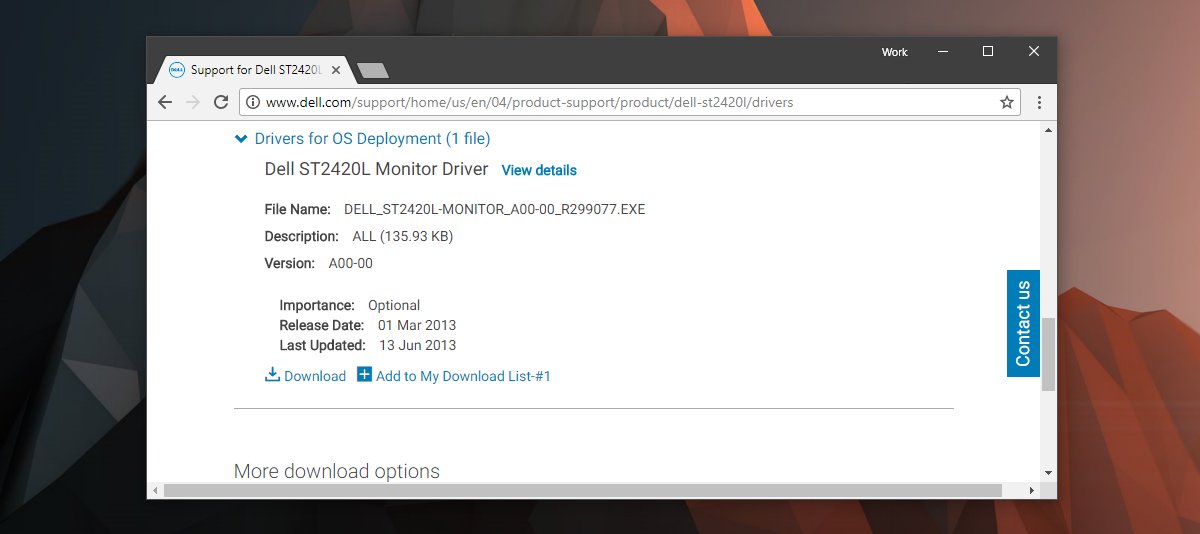
Se il monitor è datato, vai al tuosito web del produttore. Scarica il driver dello schermo per il tuo monitor. Non scaricare driver video o simili. Installa il driver se è un file EXE. Se si tratta di un file zip, estrarlo. All'interno troverai un file ICC.
Installa un profilo colore
In Ricerca di Windows, digitare Gestione colore eapri l'app con lo stesso nome. Se disponi di più monitor, fai clic su "Identifica monitor". Una volta che sai quale monitor è quale, apri il menu a discesa "Dispositivo" e seleziona il monitor da esso. Abilita l'opzione "Us my settings for this device".
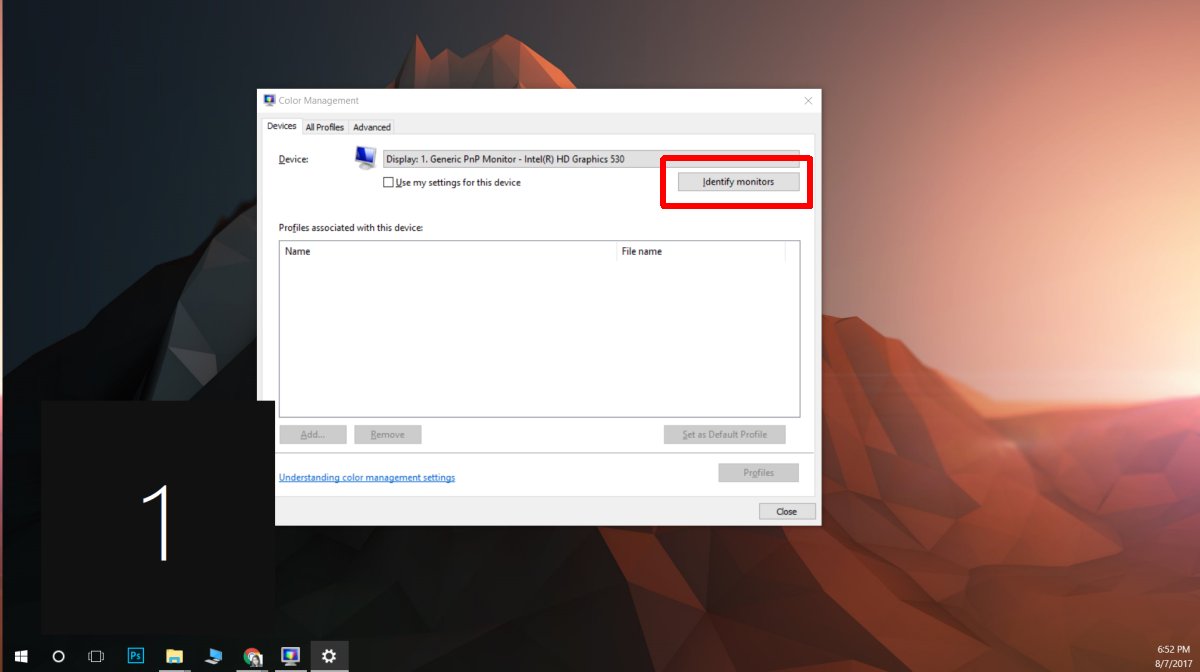
Successivamente, fai clic su "Aggiungi" e seleziona il file ICC scaricato per installare il profilo colore. Fai clic su "Chiudi" e hai finito. Il tuo monitor avrà un aspetto diverso / migliore.












Commenti